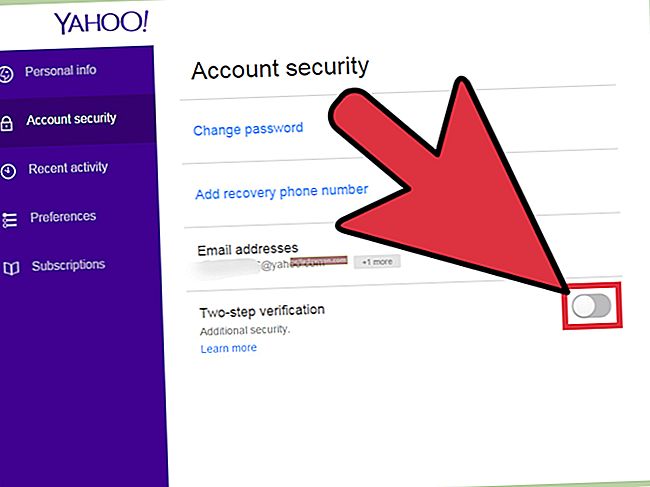Az Android-alkalmazások az APK címkével ellátott Android Package formátumban érkeznek. Esetenként egy hiba okozza az alapértelmezett .APK fájlok .BIN fájlként történő mentését . Ebben az esetben nem tudja telepíteni vagy megnyitni a fájlt további lépések megtétele nélkül egy harmadik féltől származó alkalmazáson keresztül. Szerencsére számos könnyen telepíthető és használható alkalmazás áll rendelkezésre a .BIN fájltípus kezeléséhez .
Mi az a .BIN fájl?
A .BIN fájlformátumot valójában bináris formátumban tárolják az információk. A bináris formázás kompatibilis a lemeztárral, és lehetővé teszi a médiafájlok mentését és a fizikai lemezre ülést.
A lemez tárolására való használata azonban egyre ritkábban fordul elő, és a fájlformátum nem válik modern digitális tárolási formátumokká manipulációval az információk kinyerése érdekében, és az Android készülékek által könnyen használható formátumba költözhet más releváns digitális olvasó formátumok mellett.
Néhány .BIN fájl védett, és ezek nem konvertálódnak. A média konvertálása például szerzői jogi DVD-ről vagy CD-ről nem fog működni anélkül, hogy áttörné a biztonsági védelem egy rétegét. A folyamat szintén illegális, és jobb, ha egyszerűen megvásárolja ugyanazon adathordozó digitális formátumát.
Telepítse az alkalmazást
.BIN fájlformátumú alkalmazás telepítéséhez módosítsa a fájl kiterjesztését, és egy harmadik fél plugin segítségével telepítse a programot vagy konvertálja az egyes fájlokat.
Irány a Google Play Áruház, és keressen egy BIN konvertert vagy ISO Extractor programot. Győződjön meg arról, hogy a program be van állítva a .BIN fájlformátumok kezelésére, és telepítse az alkalmazást Android-eszközére. Az alkalmazás telepítése után létre kell hoznia egy fizikai kapcsolatot egy számítógéppel, ahol megváltoztatja a fájlcímkéket, és valójában visszahúzza a fájlt a telefonba.
Miután elvégezte ezt a kötelező beállítást, a harmadik fél BIN-nyitó szolgáltatása képes lesz olvasni és telepíteni a fájlt Android-eszközére.
A BIN Opener alkalmazás használata
Nyomja meg az Android-eszköz fogaskerék ikon gombját, és koppintson a Beállítások lehetőségre. Koppintson az App Manager opcióra, és jelöljön be egy pipát az Ismeretlen források lehetőség mellett.
Érintse meg a fejlesztők menüpont az Application Settings menüben és helyezzen egy válassza ki az USB hibakeresés protokollt.
Csatlakoztassa az Android telefont a számítógéphez a készülékhez kapott USB csatlakozókábelen keresztül. Csúsztassa az USB menüt lefelé a készülék képernyőjének tetején. Érintse meg a Lemezmeghajtó opciót az Android telefon telepítéséhez lemez módban.
Kattintson a Start gombra a számítógép tálcáján, és válassza a Számítógép lehetőséget, vagy használja a fájlkezelő gyors elérési lehetőségét, ha van ilyen. Kattintson duplán az Android telefon cserélhető tárolóeszköz ikonjára annak tartalmának megtekintéséhez.
Keresse meg a .BIN fájlt az Android tárolómappáiban. Kattintson a .BIN fájlra a fájl kiemeléséhez, majd kattintson ismét a fájlra, ha a szövegmutatót a fájlnév mezőbe kívánja helyezni. Módosítsa a fájlkiterjesztést .BIN-ről .APK-ra a .BIN kiemelésével és az .APK beírásával. Például, ha a fájl neve alkalmazás.BIN, változtassa meg a nevet alkalmazás.APK névre .
Kattintson a jobb gombbal az Android telefon cserélhető tárolóeszköz ikonjára, és válassza a Kiadás lehetőséget. Válassza le az eszközt a számítógépről. A program elindításához érintse meg telefonján az új elszívó alkalmazást. Keresse meg az .APK fájlt, és válassza ki a fájlt, hogy megnyitja és telepítse az Android készülékre.